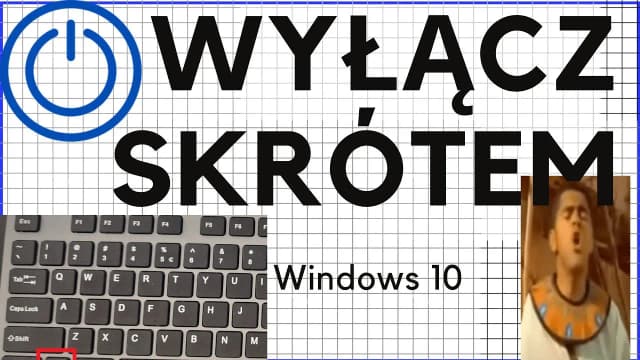Powiększenie ekranu w laptopie za pomocą klawiatury może znacząco poprawić komfort pracy, zwłaszcza jeśli masz trudności z dostrzeganiem szczegółów na wyświetlaczu. W zależności od systemu operacyjnego, który używasz, istnieje wiele prostych sposobów, aby to osiągnąć. Niezależnie od tego, czy korzystasz z Windows, macOS, czy Chromebooka, odpowiednie skróty klawiszowe mogą pomóc w szybkim powiększeniu obrazu, co ułatwi przeglądanie stron internetowych, czytanie dokumentów oraz korzystanie z aplikacji.
W tym artykule przedstawimy najpopularniejsze metody powiększania ekranu, w tym użycie skrótów klawiszowych oraz dostosowanie ustawień wyświetlania. Dzięki tym wskazówkom, praca na laptopie stanie się bardziej komfortowa i efektywna.Najistotniejsze informacje:- W systemie Windows można powiększyć ekran używając skrótów klawiszowych Ctrl + + oraz Ctrl + -.
- Na macOS, powiększenie ekranu osiągniesz dzięki skrótom takim jak Command + +.
- W Chromebookach użyj skrótów Ctrl + Wyszukaj + M lub Ctrl + Alt + Zwiększ jasność.
- Możliwość zmiany skali wyświetlania w Windows i macOS pozwala na dostosowanie rozmiaru elementów na ekranie dla lepszej czytelności.
- Funkcja lupy w systemie Windows umożliwia powiększenie wybranych obszarów ekranu, co jest przydatne w przypadku szczegółowych zadań.
Jak powiększyć ekran w laptopie za pomocą klawiatury dla lepszej widoczności
W dzisiejszych czasach, komfort pracy na laptopie jest niezwykle ważny, zwłaszcza dla osób, które spędzają długie godziny przed ekranem. Powiększenie ekranu za pomocą klawiatury to szybki sposób na poprawę widoczności tekstu i obrazów. Dzięki odpowiednim skrótom klawiszowym, można łatwo dostosować rozmiar wyświetlanego obrazu, co jest szczególnie pomocne dla osób z problemami ze wzrokiem lub gdy pracujemy w aplikacjach wymagających precyzyjnego widoku.W dzisiejszych czasach, komfort pracy na laptopie jest niezwykle ważny, zwłaszcza dla osób, które spędzają długie godziny przed ekranem. Powiększenie ekranu za pomocą klawiatury to szybki sposób na poprawę widoczności tekstu i obrazów. Dzięki odpowiednim skrótom klawiszowym, można łatwo dostosować rozmiar wyświetlanego obrazu, co jest szczególnie pomocne dla osób z problemami ze wzrokiem lub gdy pracujemy w aplikacjach wymagających precyzyjnego widoku.W zależności od używanego systemu operacyjnego, istnieją różne metody powiększania ekranu. W tej sekcji przedstawimy najpopularniejsze skróty klawiszowe, które pozwalają na łatwe i efektywne powiększenie obrazu zarówno w systemie Windows, jak i macOS. Te proste kombinacje klawiszy mogą znacznie ułatwić codzienną pracę na laptopie.
Najpopularniejsze skróty klawiszowe w systemie Windows
W systemie Windows istnieje kilka kluczowych skrótów klawiszowych, które umożliwiają powiększenie ekranu. Dzięki nim, użytkownicy mogą szybko dostosować widok do swoich potrzeb. Oto najważniejsze z nich:
- Ctrl + +: Powiększa ekran. Użyj tej kombinacji, aby zwiększyć rozmiar wyświetlanego obrazu w przeglądarkach i aplikacjach.
- Ctrl + -: Pomniejsza ekran. Dzięki tej kombinacji można zmniejszyć rozmiar widoku, co jest przydatne, gdy chcemy zobaczyć więcej treści na ekranie.
- Ctrl + 0: Przywraca domyślny poziom powiększenia. Użyj tego skrótu, aby szybko wrócić do standardowego widoku.
- Fn + F11 lub Fn + F12: Te kombinacje mogą być używane do powiększania lub pomniejszania ekranu, w zależności od modelu laptopa.
Jak używać skrótów klawiszowych w macOS do powiększenia ekranu
W systemie macOS istnieje kilka skróty klawiszowe, które umożliwiają powiększenie ekranu, co jest niezwykle przydatne, gdy potrzebujesz lepiej widzieć tekst lub obrazy. Dzięki tym kombinacjom klawiszy, możesz szybko i łatwo dostosować widok na swoim laptopie. Na przykład, przytrzymując klawisz Command i naciskając +, powiększysz ekran, a używając Command i -, pomniejszysz go. Te skróty działają w większości aplikacji, w tym w przeglądarkach internetowych oraz programach biurowych.
Oprócz podstawowych skrótów, macOS oferuje również dodatkowe opcje, takie jak Command + 0, które przywraca domyślny poziom powiększenia. Używając tych kombinacji, możesz szybko dostosować ustawienia wyświetlania, co znacznie zwiększa komfort pracy na laptopie.- Command + +: Powiększa ekran w aplikacjach i przeglądarkach.
- Command + -: Pomniejsza ekran, co umożliwia zobaczenie większej ilości treści.
- Command + 0: Przywraca domyślny poziom powiększenia.
- Option + Command + 8: Włącza lub wyłącza funkcję lupy, co pozwala na lepsze przybliżenie wybranych obszarów ekranu.
Zmiana skali wyświetlania w systemie Windows dla lepszej czytelności
Aby zmienić skalę wyświetlania w systemie Windows, należy wykonać kilka prostych kroków. Pierwszym krokiem jest kliknięcie prawym przyciskiem myszy na pulpicie i wybranie opcji „Ustawienia wyświetlania”. Następnie w sekcji „Skala i układ” można dostosować procent powiększenia, na przykład ustawiając go na 125% lub 150%. Zmiana ta pozwala na powiększenie elementów na ekranie, co ułatwia ich odczytanie i interakcję z nimi.
Warto pamiętać, że zmiana skali wyświetlania może wpłynąć na układ niektórych aplikacji oraz na sposób, w jaki są one wyświetlane. Dlatego dobrze jest przetestować różne ustawienia, aby znaleźć najbardziej komfortowe dla siebie. Użytkownicy mogą również zauważyć, że większa skala może pomóc w lepszym dostrzeganiu detali, co jest szczególnie przydatne podczas pracy z dokumentami lub przeglądania stron internetowych.
Ustawienia powiększenia ekranu w macOS i ich zastosowanie
W systemie macOS, dostosowanie ustawień powiększenia ekranu jest równie proste. Aby to zrobić, należy przejść do „Preferencji systemowych”, a następnie wybrać „Wyświetlacze”. W sekcji „Skala” można dostosować ustawienia, aby zwiększyć lub zmniejszyć rozmiar elementów na ekranie. Opcja „Powiększenie” pozwala na szybkie przybliżenie obrazu, co jest szczególnie użyteczne podczas pracy z grafiką lub tekstem.
Warto również wspomnieć, że macOS oferuje funkcję lupy, która pozwala na powiększenie wybranych obszarów ekranu. Można ją włączyć w ustawieniach dostępności, co umożliwia precyzyjne przybliżenie konkretnych fragmentów. Dzięki tym ustawieniom, praca na laptopie staje się bardziej komfortowa i efektywna, zwłaszcza dla osób, które potrzebują lepszej widoczności.

Specjalne funkcje powiększenia w Chromebookach dla użytkowników
Chromebooki oferują unikalne funkcje powiększenia, które mogą znacznie poprawić komfort użytkowania. Dzięki odpowiednim skrótom klawiszowym i ustawieniom, użytkownicy mogą łatwo dostosować rozmiar wyświetlanego obrazu, co jest szczególnie przydatne podczas przeglądania stron internetowych, pracy z dokumentami czy korzystania z aplikacji. W Chromebookach można wykorzystać funkcje takie jak powiększenie ekranu oraz lupa, które pozwalają na lepsze dostrzeganie szczegółów.
Aby efektywnie korzystać z tych funkcji, warto znać kilka kluczowych skrótów. Na przykład, użycie kombinacji Ctrl + Wyszukaj + M pozwala na szybkie powiększenie ekranu, a Ctrl + Alt + Zwiększ jasność umożliwia dostosowanie widoczności w zależności od potrzeb. Te funkcje są intuicyjne i łatwe w użyciu, co czyni Chromebooki doskonałym wyborem dla osób, które potrzebują elastyczności w dostosowywaniu wyświetlanego obrazu.
- Ctrl + Wyszukaj + M: Powiększa ekran na Chromebooku.
- Ctrl + Alt + Zwiększ jasność: Zwiększa jasność ekranu, co może pomóc w lepszej widoczności.
- Ctrl + Alt + Zmniejsz jasność: Pomniejsza ekran, co jest przydatne, gdy chcesz zobaczyć więcej treści na raz.
- Przewijanie dwoma palcami po touchpadzie w górę: Umożliwia szybkie powiększenie ekranu w różnych aplikacjach.
Jak efektywnie korzystać z opcji powiększenia na Chromebooku
Aby maksymalnie wykorzystać opcje powiększenia na Chromebooku, warto regularnie korzystać z dostępnych skrótów klawiszowych. Używaj ich w aplikacjach, które często wykorzystujesz, aby dostosować widok do swoich potrzeb. Dodatkowo, zapoznaj się z ustawieniami dostępności w systemie, które oferują dodatkowe opcje powiększenia i dostosowania wyświetlania. Dzięki tym praktycznym wskazówkom, praca na Chromebooku stanie się bardziej komfortowa i efektywna.
Czytaj więcej: Jaki laptop do diagnostyki samochodowej – uniknij błędów przy wyborze
Jak wykorzystać powiększenie ekranu w codziennej pracy i nauce
Wykorzystanie funkcji powiększenia ekranu w laptopie nie tylko ułatwia codzienne zadania, ale także może znacząco poprawić efektywność nauki i pracy. Na przykład, podczas pracy z dokumentami lub prezentacjami, powiększenie tekstu i obrazów pozwala na lepsze dostrzeganie szczegółów, co przyczynia się do zwiększenia dokładności i jakości wykonywanych zadań. Dodatkowo, w aplikacjach do nauki online, takich jak platformy edukacyjne, powiększenie ekranu może pomóc w lepszym zrozumieniu materiału, umożliwiając łatwiejsze przeglądanie wykresów i diagramów.
Warto również zwrócić uwagę na przyszłe trendy związane z ergonomią pracy i nauki. W miarę jak technologia się rozwija, coraz więcej urządzeń będzie oferować zaawansowane funkcje powiększenia, takie jak dynamiczne dostosowywanie skali w zależności od kontekstu użycia. Użytkownicy powinni być świadomi tych możliwości, aby w pełni wykorzystać potencjał swoich urządzeń, co może prowadzić do bardziej komfortowego i efektywnego środowiska pracy oraz nauki.